Assalamualaikum Wr.Wb
Monitoring Jaringan Komputer adalah proses pengumpulan dan melakukan analisis terhadap data-data pada lalu lintas jaringan dengan tujuan memaksimalkan seluruh sumber daya yang dimiliki Jaringan Komputer. Monitoring jaringan ini merupakan bagian dari manajemen jaringan. Dan jaringan komputer dibagi menjadi 2.
- Connection Monitoring
Connection monitoring adalah teknik monitoring jaringan yang dapat dilakukan dengan melakukan tes ping antara monitoring station dan device target, sehingga dapat diketahui bila koneksi terputus.
- Traffic Monitoring
Traffic monitoring adalah teknik monitoring jaringan dengan melihat paket aktual dari traffic pada jaringan dan menghasilkan laporan berdasarkan traffic jaringan.
A. Fungsi monitoring jaringan
membantu jika admin ingin mendesain ulang jaringan yang telah ada. Banyak hal dalam jaringan yang bisa dimonitoring, salah satu diantaranya load traffic jaringan yang lewat pada sebuah router atau interface komputer. Monitoring dapat dilakukan dengan standart SNMP, selain load traffic jaringan, kondisi jaringan pun harus dimonitoring, misalnya status up atau down dari sebuah peralatan jaringan. hal ini dapat dilakukan dengan utilitis ping.
B. Analisa aktifitas jaringan mengunakan Wireshark
Wireshark merupakan salah satu dari sekian banyak tool Network Analyzer yang banyak digunakan oleh Network administrator untuk menganalisa kinerja jaringannya terrmasuk protokol didalamnya.
Wireshark banyak disukai karena interfacenya yang menggunakan Graphical User Interface (GUI) atau tampilan grafis. Wireshark mampu menangkap paket-paket data atau informasi yang banyak dalam jaringan. Semua jenis paket informasi dalam berbagai format protokol pun akan dengan mudah ditangkap dan dianalisa. Karenanya tak jarang tool ini juga dapat dipakai untuk sniffing (memperoleh informasi penting seperti password email atau account lain) dengan menangkap paket-paket yang banyak di dalam jaringan dan menganalisanya sedetail mungkin. Wireshark dapat membaca data secara langsung dari Ethernet, Token-Ring, FDDI, serial (PPP dan SLIP), 802.11 wireless LAN, dan koneksi ATM. Program ini juga sering digunakan oleh chatters untuk mengetahui ip korban maupun para chatter lainnya lewat typingan room. Tool wireshark dapat menganalisa transmisi paket data dalam jaringan, proses koneksi dan transmisi data antar komputer.
C. Instalasi aplikasi software monitoring jaringan (wireshark)
- pertama download dahulu aplikasi wireshark untuk windows, pilih sesuai sistem operasi yang kita gunakan disini
- setelah selesai terdownload jalankan setupnya
- pilih i agree
- pilih tools mana saja yang ingin kalian install
- ceklist yang penting saja
- pilih filder instalasinya
- pilih additional tools jika perlu
- Jalankan wireshark
- Klik menu capture dan pilih Interface seperti yang terlihat pada gambar berikut.
- Setelah menu interface di klik, maka akan ada kotak dialog wireshark seperti pada dibawah ini :
- Kotak dialog pada gambar 2.2 diperoleh dari daftar antarmuka jaringan yang dimiliki. Kolom paket akan bernilai suatu bilangan tertentu, hal tersebut menunjukkan adanya paket data yang masuk
- Pilih interface yang mempunyai paket jaringan yang masuk atau aktif
- Selain itu, kita juga dapat melakukan konfigurasi dengan mengklik tombol options pada kotak dialog wireshark: Capture Interfaces
- Setelah mengklik tombol options, maka akan tampil seperti berikut ini :
- Pastikan pada menu capture options tersebut, bagian "Capture packets in promiscuous mode" sudah tercentang.
- Kita juga dapat menentukan file dan lokasinya dengan klik tombol browse pada bagian Capture File.
- Klik Start
- Wireshark akan melakukan sniffing sesuai dengan konfigurasi yang dilakukan
- Proses pengambilan paket data ini akan berlangsung secara real time
- Semakin lama melakukan sniffing, semakin besar file yang akan dihasilkan
- Contoh proses sniffing pada wireshark secara real time seperti pada gambar berikut ini
- Untuk menghentikan proses sniffing, klik icon adapter jaringan yang berwarna merah, letaknya nomor empat dari kiri.
- Untuk menyimpan paket data yang sudah dicapture secara real time, klik menu File->Save As
- Tulis nama file nya, kemudian klik tombol save untuk menyimpan file hasil capture. File nya seharusnya berekstensi .pcap
Sumber: https://triawan.gitbooks.io/modul-keamanan-komputer/content/bab2.html, http://iyaksatria.blogspot.co.id/2013/03/wireshark-untuk-monitoring-jaringan.html


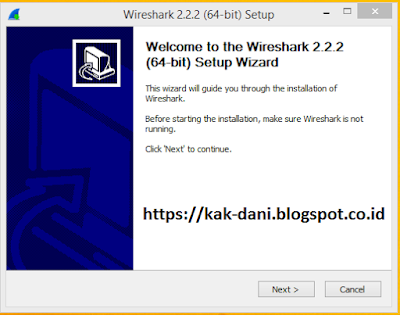

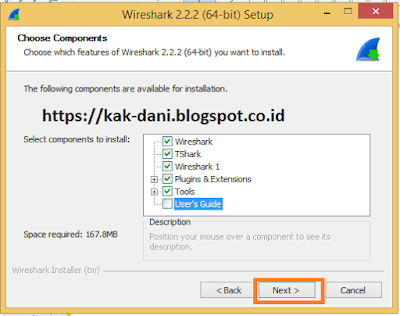
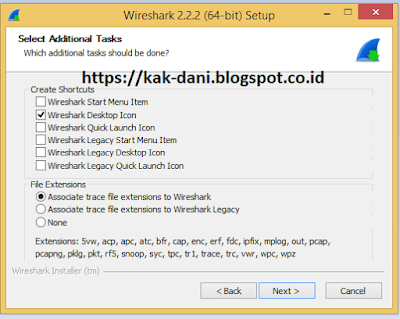
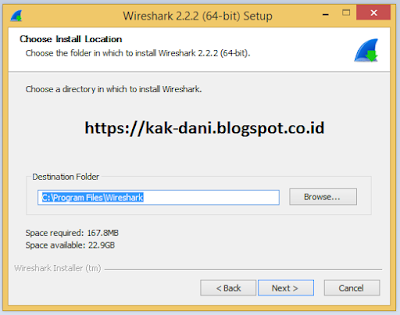
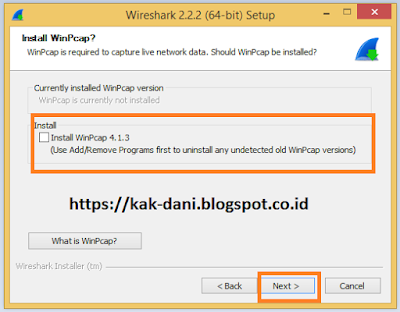
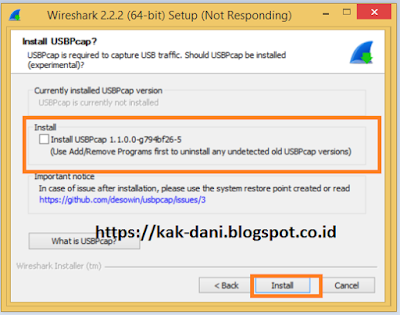
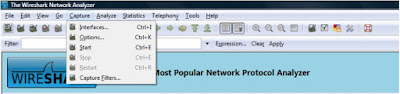
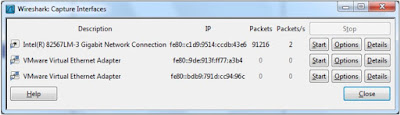
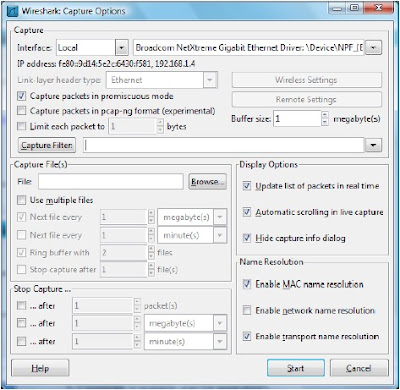
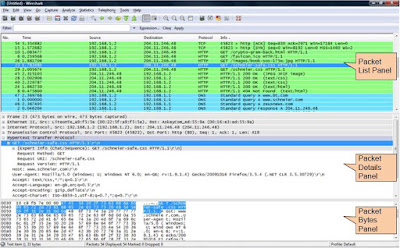
4 komentar
Click here for komentarGambarnya kok campuran mas :D menarik nih
Balasjustru campuran memiliki daya tarik :ng
BalasOwalah, jadi tambah :lv :lv
BalasIndoCBET adalah Daftar agen sbobet Situs Bandar Bola Online Terpercaya resmi Taruhan Bola dengan lisensi indonesia
BalasBergabunglah bersama indoCBET bersama kami dengan Bonus Terbesar Saat ini
BONUS NEW MEMBER 20%
BONUS DEPOSIT 5%
BONUS CASHBACK 5%
BONUS ROLLINGAN 0.5%
BONUS REFERENSI 5%
Tersedia Agen
SBOBET, AMGBET, CBET
Deposti 25ribu
Whatsapp indocbet : 0822.8637.2298
Out Of Topic Show Konversi KodeHide Konversi Kode Show EmoticonHide Emoticon